固件版本要求
Neptune 4/ Neptune 4 Pro:V1.1.2.28及以上
Neptune 4 Plus/Neptune 4 Max:V1.2.2.39及以上
Neptune 3 Pro/Plus/Max:V1.x.5.1c及以上
切片软件操作步骤
Cura
1.
导入模型后,点击【扩展-后期处理-修改 G-Code】
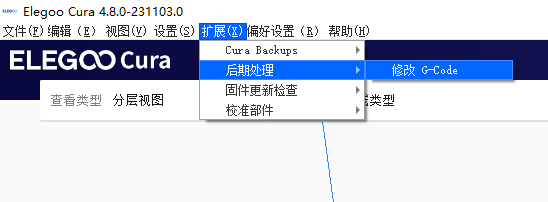
2.
在【后处理插件】界面中,添加脚本【Filament Change】
3.
在【预览】模式下,右边滑动导航条,查看模型需要在特定层暂停的层数,填入【Layer】框中,并设置好【X Position】【Y Position】,推荐【X Position】设置为 10 ,Neptune 4/Neptune 4 Pro机型,推荐【Y Position】设置为 220,Neptune 4 Plus机型,推荐【Y Position】设置为 300,Neptune 4 Max机型,推荐【Y Position】设置为 400
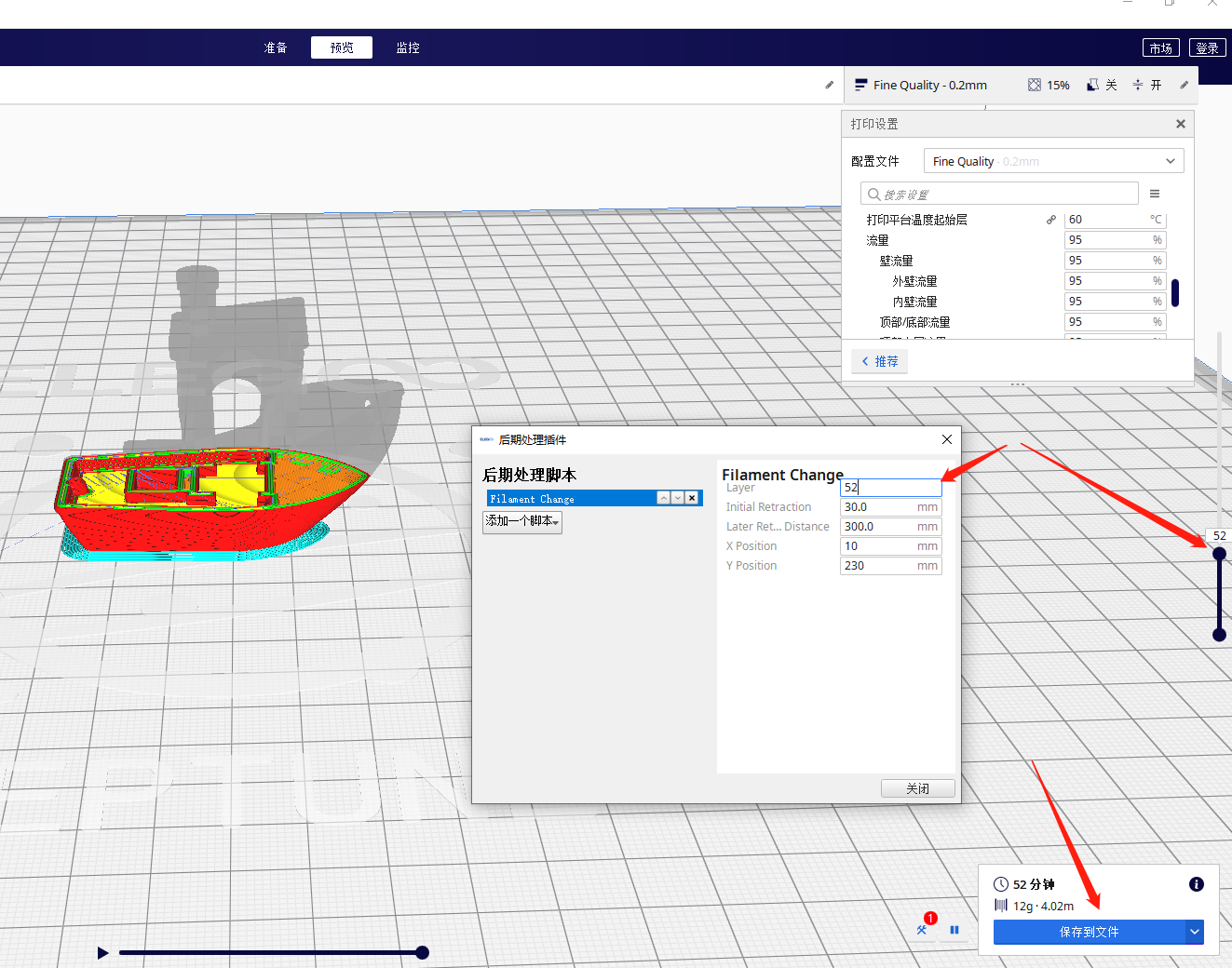
4.
设置完成后切片,最后保存的时候必须选择保存为文件,不能保存为TFT文件(否则后处理无法执行)
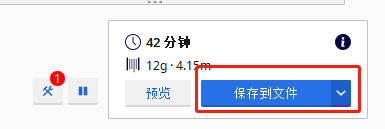
OrcaSlicer
1.
在【打印机设置】-【打印机 G-Code】-【暂停 G-Code】界面中,加上 M600 指令
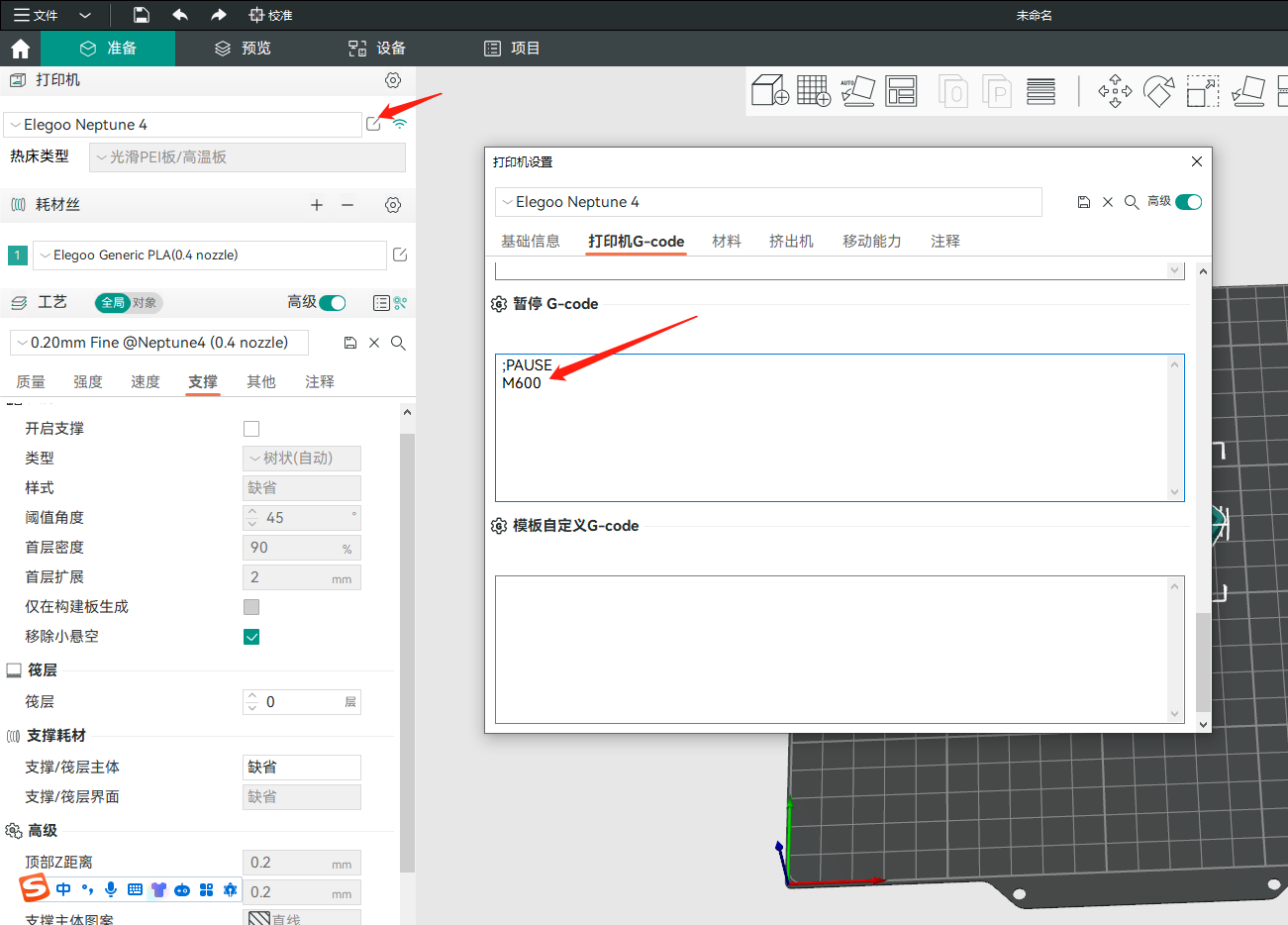
2.
在模型的【预览】模式下,右边滑动导航条,查看模型需要在特定层暂停的层数,鼠标右键,选择【添加暂停】
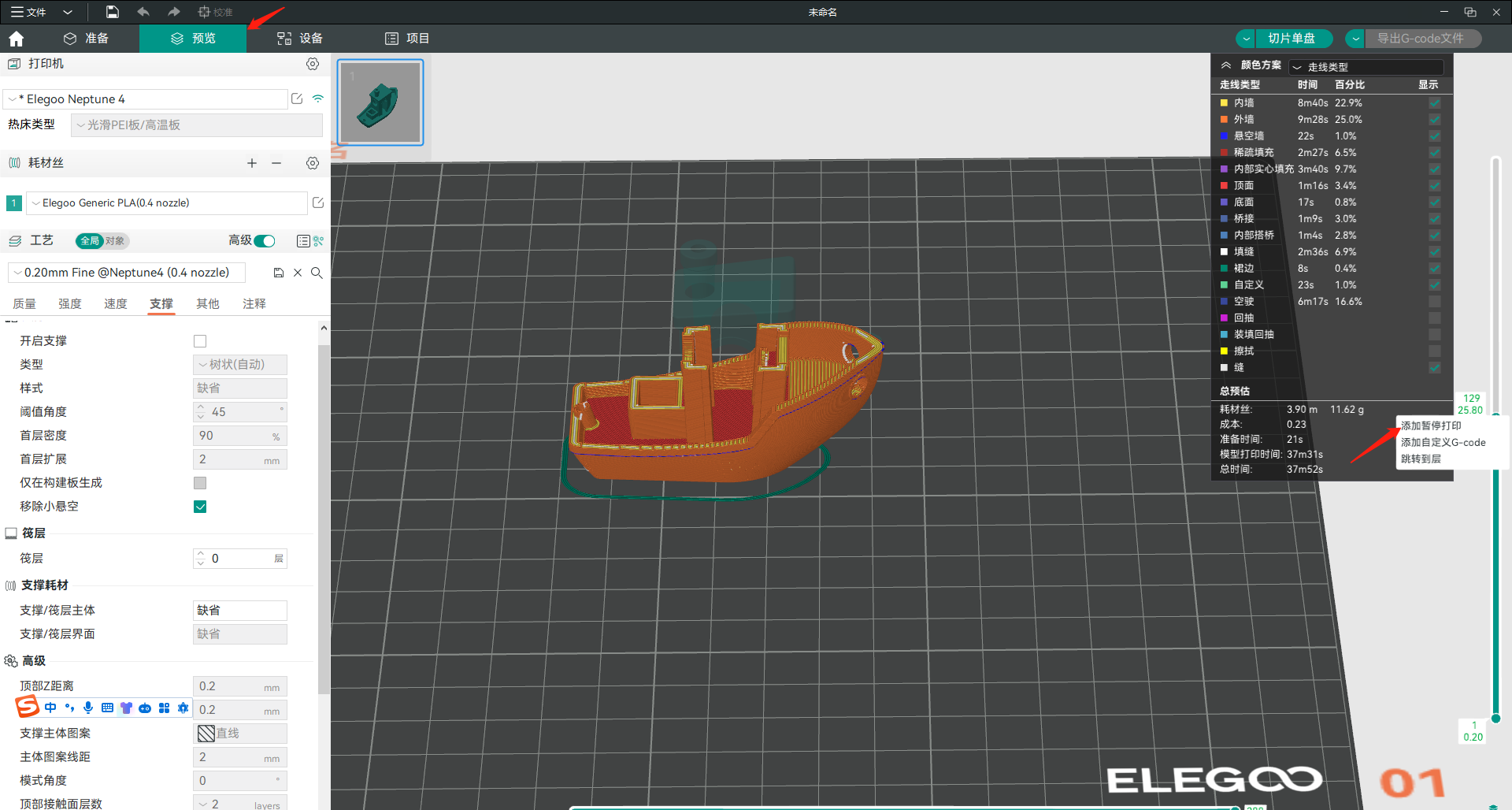

3.
设置好之后,对模型进行切片,并导出 G-code 文件进行打印
PrusaSlicer
1.
在【打印机设置】-【自定义 G-Code】-【暂停打印 G-Code】界面中,加上 M600 指令
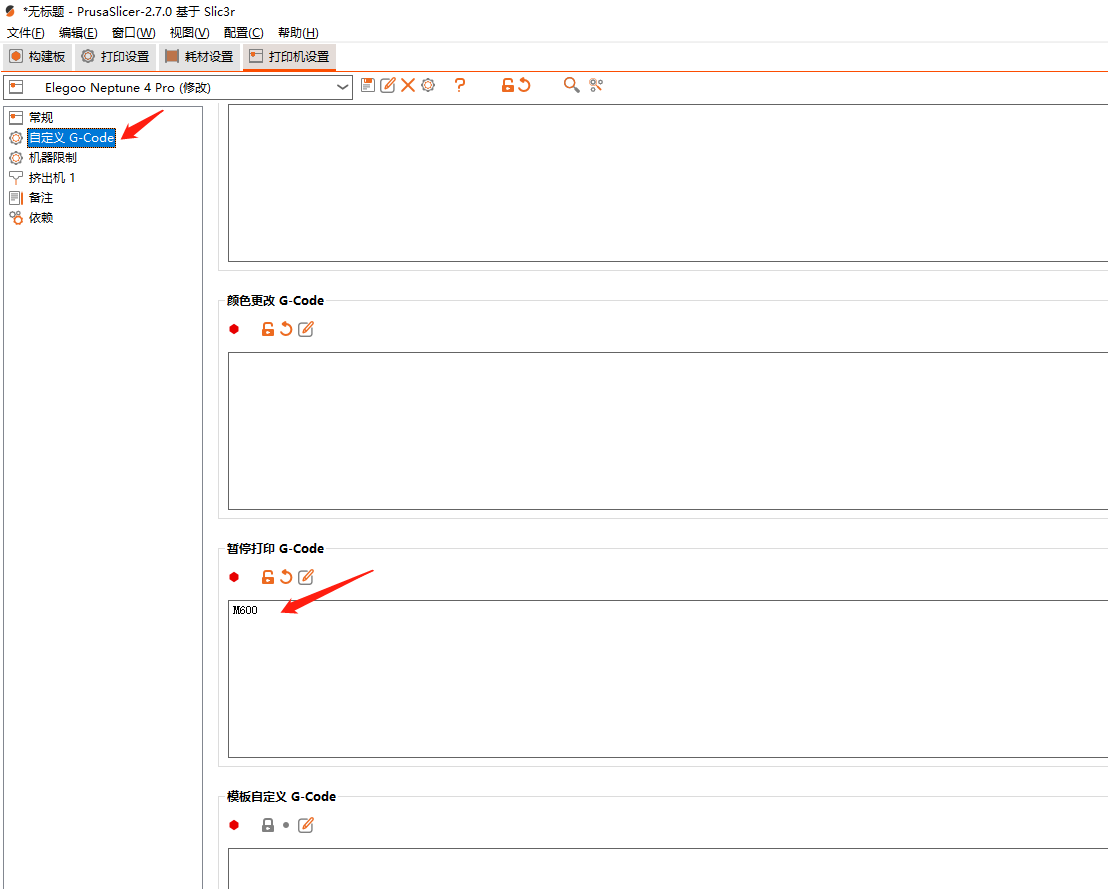
2.
在模型的【切片预览】模式下,右边滑动导航条,查看模型需要在特定层暂停的层数,鼠标右键,选择【添加暂停打印(M600)】
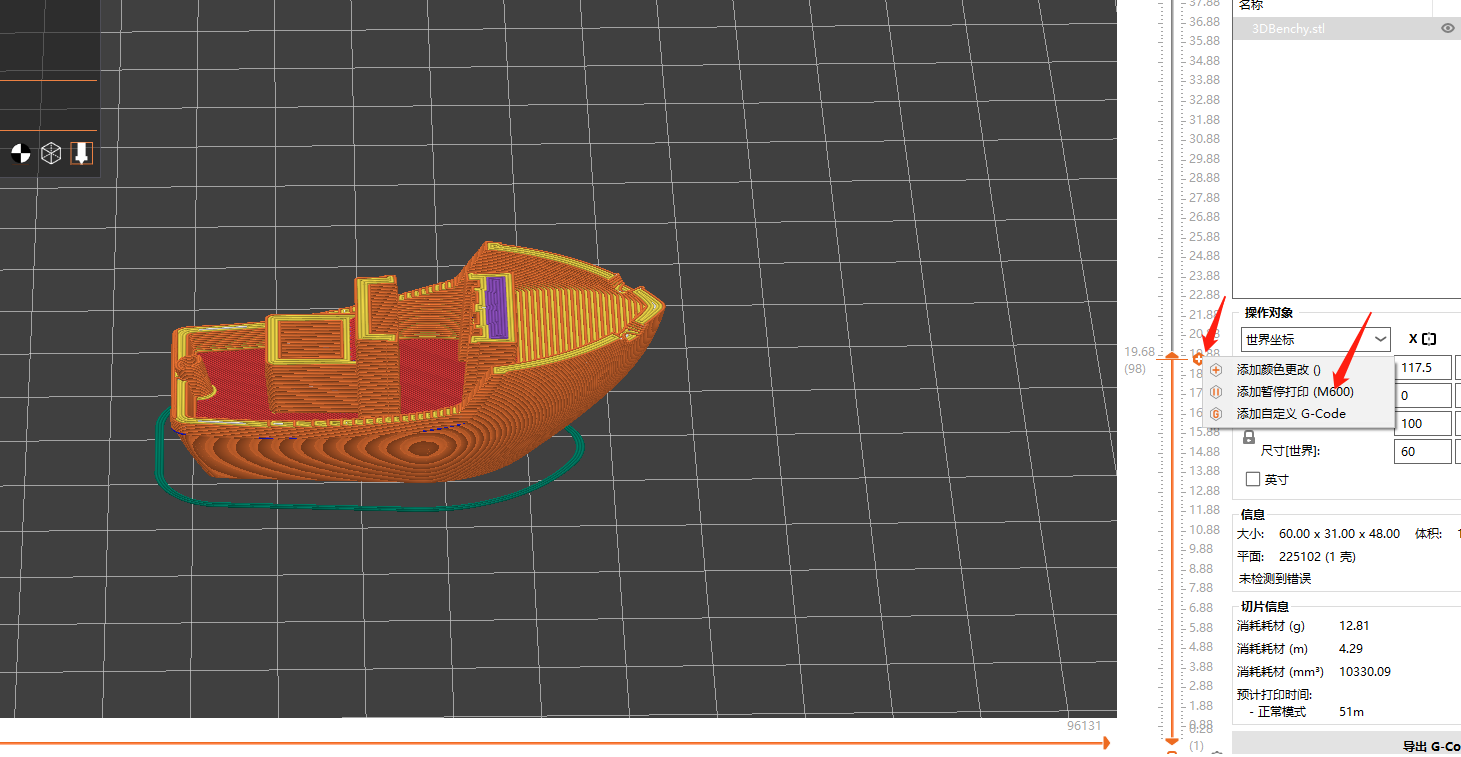
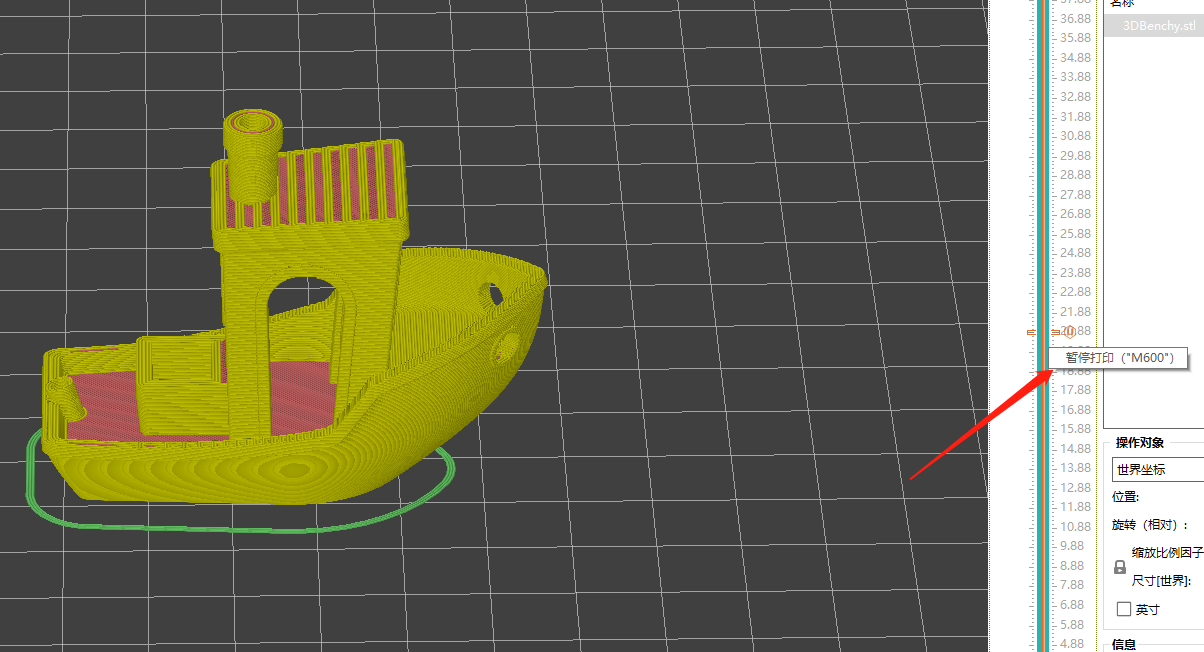
3.
设置好之后,对模型进行切片,并导出 G-code 文件进行打印